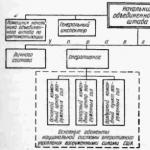Chladič napájacieho zdroja
Ak ste určili, že v systémovej jednotke najviac napájanie hlučné. Je teda čas to opraviť. Silný hluk z napájacieho zdroja(a skutočne od správcu systému), môže byť otravné a veľmi únavné. Zvyčajne napájací ventilátor začína robiť veľa hluku v priebehu času je to spôsobené zanášaním prachom a nedostatkom mazania.
S týmto problémom sa môžete vyrovnať sami.
Za týmto účelom odstránime napájací zdroj a ak nechcete odpájať konektory od základnej dosky, HDD a CD mechaniky, potom uvoľnite vodiče na celú dĺžku a umiestnite napájací zdroj tak, ako vám to vyhovuje.
Odstráňte kryt a demontujte ventilátor. Silný hluk PSU môže byť spôsobený nahromadeným prachom na lopatkách chladiča, preto lopatky očistíme od nečistôt. Môžete to urobiť pomocou starej zubnej kefky alebo alternatívne pomocou vysávača s dlhosrstou hubicou. Očistíme od prachu aj dosku a chladiče zdroja. 
Ak chcete namazať chladič, odtrhnite nálepku a vyberte zástrčku na konci. Os a podložku očistíme od starého zahusteného tuku. Nakvapkáme pár kvapiek oleja na nápravu (nepreháňajte to, nie je čo používať navyše) a posúvajte obežné koleso, aby sa tuk rovnomerne rozložil. Vložili sme zástrčku a nálepku na miesto. 
Napájací zdroj zostavíme, nasadíme a vyhodnotíme výsledok.
Takéto opatrenie nie vždy pomáha a ventilátor napájania pokračuje robiť veľa hluku, rev a dokonca sa objaví prvok vibrácií. Faktom je, že hlasný hluk napájacieho zdroja môže byť spôsobené silným opotrebovaním puzdier motora. V tomto prípade je lepšie vymeniť chladič.
Keď sa v počítači počas prevádzky objaví hluk, je dôležité správne určiť zdroj, pretože môže existovať veľa dôvodov pre vznik zvláštnych zvukov. Medzi bežné patria nefunkčné ventilátory alebo zastarané pevné disky. Aby ste pochopili, či je možné sa s tým vyrovnať sami, stojí za to zvážiť každú poruchu samostatne.
Hučanie v systémovej jednotke je takmer vždy výsledkom problémov, ktoré je potrebné opraviť pre normálnu prevádzku počítača (PC). Ale na to musíte správne určiť príčinu.
Príčiny počítačového hluku
Dôvody zahŕňajú:
- prášenie Fanúšikovia;
- poruchy pevný disk;
- porucha pohonu optické disky.
Toto sú najčastejšie problémy, ktoré sa vyskytujú počas prevádzky počítača.
Prach na ventilátoroch
Keď sa v počítači objaví silné neustále bzučanie, musíte to najskôr urobiť skontrolovať stav všetky chladiče v systémovej jednotke. Zvyčajne sa nachádzajú na niekoľkých prvkoch:
Vzhľad cudzích zvukov v tomto prípade je spôsobený tým, že prach prekáža ventilátory fungujú normálne a otáčajú sa s maximálnym úsilím. Aby ste predišli prehriatiu systému, musíte pravidelne čistiť každý chladič a monitorovať jeho stav, aby ste zabránili hromadeniu prachu.
Chladič PSU je špinavý
Ak je v počítači veľa hluku, mali by ste venovať pozornosť stavu ventilátor v napájacom zdroji. Túto časť systémovej jednotky zvyčajne nikto nečistí, pretože na rozdiel od iných prvkov umiestnených v puzdre musí byť napájací zdroj na čistenie rozobratý. 
Ak ju chcete rozobrať, musíte ju najprv rozobrať odpojte ho od puzdra systémovej jednotky a odpojte ju od základnej dosky. Potom musíte odskrutkovať niekoľko skrutiek, ktoré držia kryt zdroja napájania a skontrolovať stav vnútorných komponentov. V skrini sa spravidla hromadí veľké množstvo prachu, čo prispieva k prehrievaniu, ako aj k upchávaniu lopatiek chladiča, v dôsledku čoho počítač počas prevádzky bzučí.
Hluk z pevného disku nie vždy naznačuje jeho poruchu, pretože to môže byť spôsobené intenzívnou prácou tohto komponentu. To sa často stáva počas presúvanie súborov alebo si ich stiahnite. Cudzie zvuky sa môžu vyskytnúť aj vtedy, keď zdĺhavá inštalácia softvéru a nebyť znakom problému.
Ak je pevný disk v prevádzke 5-10 rokov, počas prevádzky sa môže objaviť vŕzganie, čo naznačuje, že so zariadením nie je niečo v poriadku. Najčastejšie pri prístupe k určitým súborom alebo spúšťaniu programov existuje silné praskanie a vŕzganie. Na overenie sa používajú špeciálne programy na posúdenie jeho stavu. Na našej webovej stránke sa môžete dozvedieť viac o príčinách vyžarovania pevných diskov. 
Hučanie ventilátora grafickej karty
Častým problémom je aj bzučanie ventilátora grafickej karty. Takéto vzniká pri prehriatí tohto prvku, ako aj hromadenia prachu medzi lopatkami. V niektorých prípadoch môže chladič bežať na plný výkon v dôsledku sušená tepelná pasta nachádza medzi ním a grafickou kartou. 
Najjednoduchším riešením je skontrolovať stav chladiča a odstrániť všetok prach. Môžete tiež nainštalovať program, ktorý určuje teplotu grafickej karty. Ak presahuje normu, mali by ste premýšľať o výmene chladiaceho systému alebo inštalácii výkonnejšieho grafického adaptéra.
Problémy s optickou jednotkou
Keď je počítač zapnutý, disk sa normálne automaticky spustí skontroluje disk a točí sa s charakteristickým zvukom. Neznamená to žiadnu poruchu. Aby ste si boli istí jeho výkonom, oplatí sa skontrolovať, ako číta disky.
Ale aj keď disk funguje správne, môže vyžarovať hlasný zvuk. Na vyriešenie problému môžete použiť špeciálny program, ktorý riadi rýchlosť jednotky a zlepšuje čítanie disku.
Nesprávna inštalácia zariadenia
Pri zostavovaní PC svojpomocne sa neskúsení používatelia dopúšťajú niekoľkých typických chýb, ktoré vedú k veľkému hluku v počítači počas prevádzky. Medzi takéto chyby patria:
- Nie je dostatočne zabezpečené pevné disky. Po zapnutí počítača začnú pevné disky vibrovať, čo môže spôsobiť hluk, ak sú uvoľnené. Na odstránenie problému stačí skontrolovať, či sú všetky skrutky bezpečne utiahnuté. V niektorých prípadoch sa vyžaduje použitie špeciálnych gumových podložiek.
- Nedostatok tepelnej pasty medzi ventilátorom a procesorom. V tomto prípade chladič začne pracovať na plnú kapacitu, čo je dôvodom výskytu cudzích zvukov. Ak je to problém, stačí odstrániť chladič a správne vymeniť teplovodivú pastu.
- Nesprávne zapojenie vnútri systémového bloku. Ak sú niektoré káble uvoľnené, môžu pri zapnutí vibrovať alebo sa zachytiť o lopatky ventilátora, čo spôsobí bzučanie počítača.
- Neopatrná montáž karosérie. Ak sa pri montáži nepoužije dostatok skrutiek, počítač môže vydávať cudzí zvuk aj pri miernom pohybe prvkov skrinky. Na odstránenie takýchto zvukov je potrebné skontrolovať stav celého puzdra a prítomnosť skrutiek.
Po skontrolovaní systémovej jednotky je pomerne ľahké identifikovať takéto problémy aj pri absencii skúseností s elektronickým zariadením. 
Ak sa chcete natrvalo zbaviť cudzích zvukov v systémovej jednotke, môžete tento problém vyriešiť niekoľkými bežnými spôsobmi:
- výmena chladiaceho systému;
- inštalácia nových chladičov;
- výmena puzdra.
Takéto metódy zvyčajne používajú iba odborníci na prácu s počítačovým hardvérom.
Výmena chladiaceho systému
Chladiaci systém v počítači sú iba ventilátory, takže keď zlyhajú, zvyčajne sa inštalujú nové. Ale v niektorých prípadoch stojí za to vylepšiť PC inštaláciou systému z viacerých chladičov alebo použiť vodný chladiaci systém.
Takéto práce môžu vykonávať iba odborníci, ktorí sa zaoberajú montážou a opravou počítačov.
Výmena ventilátora
Ak prestanú fungovať ventilátory, môžete ich sami vymeniť za podobné. Ak to chcete urobiť, stačí odskrutkovať chladiče zo základnej dosky a grafickej karty a potom na ich miesto nainštalovať nové s rovnakými rozmermi.
Výmena systémovej jednotky
V niektorých prípadoch dochádza k hluku v dôsledku poškodenia krytu. Môže sa to stať aj ak telo je príliš malé pre inštalované nové zariadenie. Práve z tohto dôvodu sa vo vnútri skrine tvorí veľké množstvo prachu a ventilátory nezvládajú záťaž. 
Počítač pri zapnutí vydáva hluk
Počas zapnutia sa môže zvýšiť zvuk, pretože ventilátory sú v prachu a je pre nich ťažké spustiť a nabrať rýchlosť.
Tiež niektoré moderné základné dosky, keď sú zapnuté, špecificky bežia chladiče na maximálnu rýchlosť, aby vyfúkli prach nahromadený na zariadení. Hluk zvyčajne netrvá dlho, maximálne do nabootovania systému, po ktorom je počuť, ako sa rýchlosť otáčania znižuje.
Väčšina ľudí, ktorí sa snažia držať krok s pokrokom, neustále aktualizuje svoje počítače a snaží sa ich nahradiť novými, pokročilejšími. Napriek tomu je možné, že ventilátor je hlučný vzhľadom na to, že ide o starý model, ktorý sa na pozadí moderných, takmer tichých javí ako hlasný. Ak sa zvuk objavil nedávno alebo neočakávane, existuje niekoľko možností porúch, ktoré ho môžu spôsobiť.
chladič PSU
Chladiaci systém napájacieho zdroja môže byť hlučný. Ak je miestnosť prašná alebo celý systém funguje niekoľko rokov bez výmeny prvkov, dokonca sa tam dostane znečistenie, ktoré obchádza všetky ochranné bariéry. Hluk je zvyčajne najviac z tejto časti, pretože chladič má veľký priemer a veľmi vysokú rýchlosť otáčania. Na čistenie a preplachovanie bude potrebné rozobrať napájací zdroj.
Niektoré modely sa dajú celkom ľahko rozobrať, hlavnou vecou je zapamätať si, odkiaľ sa ktorá skrutka odskrutkuje. Potom po vyčistení a namazaní potrebných častí zostavte blok a nainštalujte ho na miesto. Možnosti, ktoré nezahŕňajú jednoduchú demontáž, budú musieť byť zmenené. V každom prípade odborníci odporúčajú inštaláciu nového napájacieho zdroja každé dva až tri roky, bez ohľadu na prítomnosť hluku a porúch.
Chladenie grafickej karty
Problémy často vznikajú v dôsledku skutočnosti, že pre dosiahnutie maximálnej účinnosti je vo väčšine prípadov inštalovaný hore nohami. Pri veľkom nepretržitom zaťažení sa môže postupne posúvať, pričom sa lopatkami začne dotýkať statických povrchov. Ak sa tak stane, aj ventilátor s tak malým priemerom môže byť veľmi hlučný.
Najjednoduchší spôsob, ako vyriešiť problém, je kúpiť novú grafickú kartu. Ale ak je to žiaduce, stará hlučná verzia môže byť oddelená od základnej dosky, skontrolujte os ventilátora a namažte ju. Ak sa os posunula, budete musieť trochu opilovať okraje skrinky grafickej karty, aby sa ich čepele prestali dotýkať.
chladič CPU
Chladič CPU je tiež dosť hlučný. Najviac sa na ňu práši a je najmenej chránená. Hlavná vrstva sa hromadí medzi ventilátorom a chladičom, kde je vháňaný vzduch pre následné chladenie. Na čistenie systému sa ventilátor odpojí a obidva prvky sa čistia samostatne, v prípade potreby sa premazávajú.
Pri čistení chladičov je veľmi nežiaduce používať vysávač. Je to pohodlné, ale kĺzavé prachové častice vytvárajú statickú elektrinu, ktorá môže poškodiť systém.
Hlučné PC ventilátory sú veľkým problémom, ak radšej počúvate hudbu, čítate knihy alebo robíte veci, ktoré si vyžadujú sústredenie pri počítači. Nepríjemný rušivý bzukot, najmä vo vyšších rýchlostiach, nepomáha, iba odvádza pozornosť od toho, čo práve robíte. Existuje však množstvo spôsobov, ako sa tomuto nešťastiu vyhnúť alebo ho aspoň obmedziť.
Ako sa chrániť pred hlukom
Dôvodov na to je veľa. Podmienečne sú rozdelené na tie, ktoré je možné odstrániť samostatne, a tie, ktoré vyžadujú zásah odborníka zo servisného strediska. Keďže je zrejmé, že pomoc špecialistu je extrémnym prípadom pre tých, ktorí vedia používať základné nástroje a moderný softvér, stojí za to zvážiť, čo má každý používateľ k dispozícii.
Ventilátor môže byť hlučný v dôsledku vysokých otáčok alebo malého priemeru, prípadne oboch. Na pomoc pri riešení tohto problému môže pomôcť výmena malého ventilátora za väčší priemer. Veľká veľkosť lopatky poskytuje lepšie prúdenie vzduchu, ktorý nevyžaduje vysokú rýchlosť a je zvyčajne menej hlučný.
Stáva sa tiež, že ventilátor začne vydávať hluk kvôli vysychaniu oleja v rotujúcej časti. Na to, aby sa všetko vrátilo do normálu, bude potrebný skrutkovač a nejaké špeciálne mazivo. Špecializované predajne počítačov predávajú potrebné oleje pre fanúšikov. Ak máte problémy s výberom, obráťte sa na obchodného poradcu, ktorý vám povie najlepšiu možnosť.
Okrem zníženia hluku z otáčania ventilátora sa môžete uchýliť k iným metódam ochrany proti hluku. Existujú napríklad systémové bloky obložené zvnútra zvukotesnými materiálmi. To dáva dobrý výsledok, ak výmena samotných ventilátorov nie je možná. Takúto ochranu môžete urobiť sami pomocou penovej gumy alebo špeciálnych materiálov.
Ako radikálny spôsob boja proti hluku môžeme navrhnúť výmenu bežných ventilátorov za vodné chladenie. V tomto prípade sa všetky diely zmenia na špeciálny rúrkový systém, čerpadlo a radiátory. Výhodou takéhoto systému je, že okrem žblnkotu vody nevzniká žiadny hluk. Účinnosť chladenia je dokonca vyššia ako u mnohých iných systémov. Nevýhodou je objemné vybavenie a možnosť úniku vody.
Špeciálny softvér
Hluk môžete znížiť aj pomocou špeciálnych programov. Najjednoduchšie je použiť nastavenia BIOSu, kde je možnosť SpeedFan. Na niektorých systémoch je možné túto hodnotu upraviť tak, aby vyhovovala vašim potrebám. Aby nedochádzalo k prehrievaniu a žiadnemu hluku navyše.
Okrem toho existuje aj samostatný program s rovnakým názvom. Je to pohodlné, pretože funguje zo systému Windows a nevyžaduje znalosti systému BIOS. Robí to isté, len oveľa jednoduchšie.
Toľko používateľov počítačov čelí takémuto problému, keď k tomu dôjde, napájanie môže byť odlišné, od prašnosti po zlyhanie hardvéru. V dnešnom článku sa bližšie pozrieme na všetky najbežnejšie príčiny hučania, ako aj spôsoby riešenia problémov.
Prach
Prvým a najbežnejším zdrojom napájania je teda prach. Vo vnútri puzdra napájacieho zdroja sa často hromadí prach, ktorý spôsobuje nielen bzučanie, ale tiež zhoršuje efektivitu práce a môže viesť k smutným následkom. Tento problém je obzvlášť bežný na tých napájacích zdrojoch, ktoré sú nainštalované v spodnej časti systémovej jednotky.
Ako môže prach spôsobiť hukot? Veľmi jednoduché. Prach sa neustále hromadí vo vnútri skrine, najmä okolo chladiaceho ventilátora, čo sťažuje prácu. Keď je teda chladič zapnutý, nejaký čas trvá, kým dosiahne požadovanú rýchlosť otáčania, a kým sa tak nestane, bzučanie bude pokračovať. Takže kvôli prachu bzučí zdroj napájania.
Čo robiť v tomto prípade a ako môžem problém vyriešiť? Vo všeobecnosti tu nie je nič zložité, všetko, čo musíte urobiť, je odstrániť samotný napájací zdroj, po zapamätaní si toho, ako a kde sú káble pripojené, odskrutkovať skrutky puzdra, odstrániť ho a všetko dôkladne očistiť od prachu. Nie je nič zložité, takže je celkom možné urobiť bez pomoci servisného strediska.
ťažké opotrebovanie
Ďalším dôvodom, prečo napájací zdroj bzučí, je silné opotrebovanie zariadenia. Musíte pochopiť, že napájací zdroj, rovnako ako mnoho iných komponentov, začína pri dlhšom používaní fungovať oveľa horšie. Zjednodušene povedané, zariadenie, ktoré je už staršie, napríklad 5 rokov, môže mať rôzne problémy, v dôsledku ktorých sa znižuje úroveň efektívnej prevádzky, klesá účinnosť, bzučanie, cudzí hluk, praskanie, objavujú sa kliknutia a oveľa viac.

Čo treba urobiť v tejto situácii? Môžete samozrejme vykonať "globálnu" opravu napájacieho zdroja spájkovaním všetkých kondenzátorov, rezistorov, regulátorov atď., Ale bude to mať zmysel? Niektoré náhradné diely sú pomerne drahé a ak používateľ stále nemá žiadne skúsenosti s spájkovaním, potom okrem peňazí za spotrebný materiál budete musieť zaplatiť aj dobrú sumu za prácu majstra. Z toho vyplýva, že najjednoduchším a najoptimálnejším riešením by bolo kúpiť nový napájací zdroj, najmä ak ten starý má už niekoľko rokov.
Vibrácie
Ďalším dôvodom, prečo zdroj bzučí, sú vibrácie. Niektorí používatelia pri inštalácii zdroja radi neuťahujú upevňovacie skrutky úplne alebo ich uťahujú s miernym posunom. Výsledok takýchto akcií je nasledujúci: napájací zdroj, ktorý je zle pripevnený na svojom mieste, sa začne mierne kývať a vytvárať oscilácie. Rovnaké vibrácie sa veľmi ľahko prenášajú na chladiaci ventilátor, ktorý sa naopak začína otáčať nie celkom rovnomerne a vytvára nepríjemný bzukot.

V tomto prípade môžete problém vyriešiť aj sami bez toho, aby ste museli ísť do servisného strediska. Všetko, čo musíte urobiť, je vziať skrutkovač a dobre upevniť zdroj na svojom mieste, aby nevisel.
Napätie
Štvrtý zdroj napájania počítača - nedostatočné napätie pre správnu činnosť. Vo všeobecnosti je tu všetko celkom jednoduché. Po spustení počítača je napájací zdroj napájaný napätím potrebným pre jeho správnu činnosť. Keď je napätie v elektrickej sieti nízke a je ho nedostatok, PSU počítač stále spúšťa, ale s oveľa väčšou námahou. Ako "vedľajší efekt" v takýchto situáciách často môžete počuť kliknutia, praskanie, klopanie, bzučanie, "pískanie" a iné zvuky.

S týmto problémom sa môžete vo všeobecnosti vyrovnať jedným spôsobom: kúpte si neprerušiteľný zdroj napájania alebo usmerňovač napätia doma. Práve cez tieto zariadenia je potrebné pripojiť počítač, aby pri štarte nenastali problémy s nízkym napätím a systém nabehol správne, bez akéhokoľvek bzučania, praskania atď.
Žiadna mastnota na ventilátore
Ďalším dôvodom na zozname, prečo napájací zdroj bzučí, je chladiaci ventilátor. Asi len málokto premýšľa o tom, že o každý chladič v počítači sa treba dôkladne starať. Platí to najmä pre tie ventilátory, ktoré vykonávajú „dôležitú prácu“ – chladia procesor a „vnútro“ napájacieho zdroja. V tomto prípade nás zaujíma druhá možnosť.

Ak sa nestaráte a nesledujete chladič PSU, časom bude veľmi hlučný a spôsobí bzučanie. ako? Všetko je celkom jednoduché. Aby sa ventilátor otáčal čo najlepšie, v továrni pri jeho výrobe sú os a ložisko veľmi starostlivo mazané špeciálnymi prostriedkami alebo olejmi. Čím dlhšie je zdroj v prevádzke a čím viac je zaťažený, tým viac sa ventilátor otáča a mazivo sa spotrebúva. V dôsledku toho, keď prakticky chýba na ložisku a náprave, začnú sa objavovať rôzne cudzie zvuky vrátane bzučania.

Čo sa dá robiť v tomto prípade, keď bzučí ventilátor v napájacom zdroji počítača? Namažte to! A hoci sa úloha na prvý pohľad zdá zložitá, nemali by ste sa jej báť, pretože všetko, čo je tu, je v zásade možné, každý to zvládne doma. Tu je postup:
- Najprv musíte z počítača odpojiť napájací zdroj.
- Ďalej by ste mali odskrutkovať skrutky puzdra a odstrániť ho.
- Teraz, keď máte prístup k ventilátoru, musíte ho tiež odpojiť.
- Pred mazaním chladiča by bolo dobré ho očistiť od nečistôt, aby sa pri tom nedostal tam, kam nemá.
- Ďalším krokom je namazanie chladiča. Musíte opatrne odstrániť nálepku v strednej časti ventilátora a vytiahnuť zástrčku v strede.
- Keď je zástrčka odstránená, môžete mazať. Na tento účel je najlepšie použiť silikónový olej, pretože má dobrú viskozitu a je určený na veľmi dlhú dobu prevádzky. Ak to nie je po ruke, potom obyčajný olej, ktorý sa predáva v obchodoch, postačí. Môžete tiež skúsiť použiť niektorý zo strojových olejov, najmä syntetické. Množstvo oleja potrebného na mazanie je zvyčajne 2-4 kvapky.
- Po dokončení procesu mazania sa môže začať s montážou. Najprv musíte vložiť zástrčku na miesto, potom pripevniť nálepku na vrch, nainštalovať ventilátor späť na svoje miesto, zostaviť napájací zdroj, vrátiť ho do systémovej jednotky atď.
Chladiaci ventilátor je vyčerpaný
Predposledný dôvod, prečo zdroj bzučí, je, že sa vyčerpal zdroj chladiaceho ventilátora. Áno, bez ohľadu na to, ako dobre sa niekto stará o chladič PSU, skôr či neskôr sa jeho pracovný cyklus skončí. A tu nejde ani o to, že niekto namazal chladič a niekto nie, len samotné ložisko je "vymazané" z neustáleho trenia a zlyhá. Ak pravidelne premazávate chladič, môžete vážne znížiť životnosť ložiska, ale iba zatiaľ.

Čo sa dá v tejto situácii robiť? Vo všeobecnosti tu nie je veľa možností, alebo skôr jedna - kúpte si nový chladič správnej veľkosti a vymeňte ho.
Problémy s hardvérom
No a posledný problém, prečo môže zdroj bzučať - problémy v hardvéri, napríklad s transformátorom, PWM regulátorom, kondenzátormi, termistormi, regulátormi atď. Aby ste presne určili, ktorý prvok spôsobuje bzučanie, musíte starostlivo kontrolovať a kontrolovať všetky možné detaily.

Doma je, žiaľ, takmer nemožné vykonať takéto kontroly a identifikovať problematický prvok, najmä bez špeciálneho vybavenia, preto je najlepšie kontaktovať špecializované opravovne.
Hluk zo systémovej jednotky je vždy zlým znakom počítača. Zbaviť sa ho treba nielen preto, že dráždi náš sluch, ale môže ovplyvniť aj výkon počítača, ako aj opotrebovanie dielov. Dnes sa z tohto článku dozviete, prečo počítač vydáva hluk (najmä jeho systémová jednotka) a čo je potrebné urobiť na odstránenie nadmerného hluku vrátením počítača na predchádzajúcu úroveň zvuku počas prevádzky.
7 dôvodov, prečo je systémová jednotka počítača hlučná
- Problém s pevným diskom. Dôvodom hluku je zvláštnosť pevného disku. A nemusí to byť hluk, ale praskanie, brúsenie a dokonca aj klopanie. Toto je obzvlášť viditeľné, keď niečo kopírujete alebo zapisujete na pevný disk. Takéto zvuky naznačujú buď opotrebovanie mechanizmu alebo nekvalitný materiál. Preto sa môže vyskytnúť hluk, a to ako po dlhom a vytrvalom používaní počítača, tak aj bezprostredne po zakúpení. Neoplatí sa to odkladať, pretože ak HDD úplne zlyhá, stratíte súbory a dokumenty uložené v počítači navždy a nenávratne. Preto by ste si mali starostlivo vybrať pevný disk, pričom by ste mali venovať pozornosť recenziám iných vlastníkov, ako aj radám predajných konzultantov. Samozrejme, náš článok o tom stojí za pozornosť.
- Zaprášená grafická karta. Toto zariadenie vždy vytvára v miestnosti maximum hluku alebo ešte lepšie povedané dunenia. Aby sme boli presní, na vine je skôr chladič (ventilátor), ktorý dosku chladí. Má často malý priemer, ale aj jeden stačí na vytvorenie silného a nepríjemného hluku. Je spravidla umiestnený „hore nohami“ a čepele sa môžu dotýkať okraja skrinky grafickej karty. Je dosť ťažké vyhnúť sa takémuto hluku, je jednoduchšie ho nainštalovať do vašej systémovej jednotky. Problém môžete vyriešiť bez zakúpenia nového zariadenia, ale bude to vyžadovať odpojenie grafickej karty od základnej dosky a potom ju rozobrať, aby ste sa dostali k chladiču a namazali, čo je veľmi problematické! Tiež nezabudnite, že tento komponent je veľmi krehký a dá sa ľahko rozbiť. Ak sa vám stále podarí dostať sa k osi, musíte ju skontrolovať na integritu a potom ju namazať silikónovým olejom, ktorý zostane vo vnútri chladiča po dlhú dobu, a tým zabráni hluku. Ak sa už os posunula a pri torznom trení vzniká na okrajoch krabice, potom je možné krabicu mierne orezať alebo zrezať. Nebude to vyzerať veľmi esteticky, „ale je to lacné, spoľahlivé a praktické“ (c)!
- Zanesený chladič CPU.Ďalší dôvod, ktorý spôsobuje používateľovi počítača veľa nepríjemností. Ako viete, každá základná doska má procesor, ktorý sa tiež nazýva „kameň“, a preto je na tento kameň dodatočne inštalovaný chladič s chladičom. Vytvorený dizajn je pomerne objemný a dokonale zhromažďuje prach, pretože chladič fúka vzduch (zo systémovej jednotky), aby ochladil chladič, ktorý zase prenáša teplotu na procesor. Výsledkom je, že medzi chladičom a chladičom sa hromadí veľká vrstva prachu, ktorá sa postupne hromadí a tým komplikuje pohyb ventilátora. Vrstva prachu pridáva hluk navyše a dostáva sa aj do nápravy, z ktorej sa stráca rýchlosť a začína sa ozývať dunenie. Zbaviť sa všetkého je veľmi jednoduché! Najprv odpojte ventilátor, vyčistite ho a chladič od prachu. Teraz rozoberte samotný chladič a namažte os rovnakým silikónovým olejom. Teraz namontujte všetko späť, dobre utiahnite skrutky, aby ste nevytvárali zbytočné vibrácie.
- Starý napájací zdroj. Napájací zdroj je zariadenie, ktoré sa odporúča meniť každé 2-3 roky, pretože je zodpovedné za bezpečnosť celého počítača. Tento časový rámec navyše stačí na oprášenie všetkých vnútorných častí napájacieho zdroja. Koniec koncov, je tu rovnaký chladič, ktorý vháňa vzduch zvonku na chladenie častí, ako na procesore. Vzduch obsahuje častice nečistôt a prachu. V dôsledku toho sa zvuky objavujú rovnakým spôsobom ako v prípade grafickej karty alebo chladiča procesora. Tu však môže byť oveľa viac hluku, pretože rýchlosť otáčania chladiča zdroja je vyššia, pretože jeho priemer je väčší, a úprimne povedané, nie všetci výrobcovia uvažujú o vytvorení tichého ventilátora v zdroji. Hluku sa samozrejme môžete zbaviť aj sami tak, že blok rozoberiete, vyčistíte a premažete. Ale opäť, nie všetky modely majú možnosť jednoduchého prístupu k obsahu. Odborníci na webe dôrazne odporúčajú, aby ste si kúpili nový napájací zdroj namiesto toho, aby ste rozoberali starý, pretože z nového bude menej hluku a objaví sa dodatočná dôvera v zdravie tohto zariadenia osobného počítača.
- Nesprávny výber optickej mechaniky. Zriedka, ale stále sa stáva, že hluk nevytvára celá systémová jednotka, ale iba optická jednotka, ktorú používatelia poznajú skôr pod názvom „CD-DVD ROM“. Dôvodom hluku je pomerne nízka kvalita zariadenia. Tu však buďte opatrní, hluk sa môže objaviť len pri vložení disku do optickej mechaniky. Ak tam nič nie je, hluk z toho nebude pochádzať. Ak ste počas prevádzky tohto zariadenia zaznamenali hluk, sme nútení vás rozrušiť, pretože. je prakticky neopraviteľná. Ani v záručných servisoch sa neopravujú, ale vymieňajú za nové. Vo všeobecnosti by sme vám odporučili opustiť ich používanie v prospech flash diskov, pretože dnes s ich pomocou môžete vykonávať všetky rovnaké operácie, dokonca.
- Prasknutá základná doska alebo iné zariadenie. Hluk zo systémovej jednotky môže pochádzať nielen z dôvodu chýb v prevádzke chladiča alebo z dôvodu výrobných chýb, ale aj z celkom fyzických dôvodov: prasknutá základná doska, veľké nečistoty v systémovej jednotke, prasknutá skrinka grafickej karty atď. To spôsobí najrôznejšie drnčanie a pískanie v dôsledku pôsobenia vzduchu čerpaného chladičmi na súčiastku. Aby ste to dosiahli, musíte rozobrať systémovú jednotku a skontrolovať jej "vnútro" na chyby. To sa môže stať iba pri páde alebo náhodnom/úmyselnom náraze. Napríklad mnohí používatelia PC, keď spomalia, či už nohami alebo rukami, nahnevane klopú na systémovú jednotku. Takéto činnosti môžu spôsobiť triesky, praskliny, preliačiny a podobné chyby.
- Zlé upevnenie dielov. Ak sa pýtate „Prečo počítačová systémová jednotka vydáva hluk?“, znamená to, že musíte skontrolovať všetky upevňovacie prvky v systémovej jednotke. Najprv otvorte kryt jednotky. Teraz si vezmite skrutkovač (Phillips) a skúste dotiahnuť všetky skrutky a skrutky, ktoré vidíte. Začnite so základnou doskou, pretože na nej je sústredené veľké množstvo komponentov, takže ak je každý z nich zle upevnený, potom keď budú fungovať, „základná doska“ začne chodiť vo vlnách, zakaždým, keď narazí na kovové puzdro systému. jednotka. Ďalej skontrolujte upevnenie procesora (najmä chladiča) a grafickej karty. Potom skontrolujte držiak pevného disku. Ak nemá protihlukovú fixáciu pomocou vyrezaných tesnení alebo plastových držiakov, buďte si istí, že hluk je spôsobený zlým uchytením pevného disku. Preto sa pokúste medzi kovové trámy položiť malú vrstvu gumy, ktorá by vibrácie zmiernila bez toho, aby sa šírili po celej systémovej jednotke. Približne je tiež potrebné pripojiť optickú mechaniku. Posledná vec, ktorú treba skontrolovať, je napájanie. Utiahnite aj jeho upevňovacie skrutky. Ak sú v prípade systémovej jednotky ďalšie chladiče, skontrolujte ich.


Čo robiť, aby ste sa zbavili hluku zo systémovej jednotky?
Ak nevidíte problémy v komponentoch, ale jednoducho nechcete počuť fungovanie počítača, môžete urobiť len niekoľko vecí, ktoré vám pomôžu takmer úplne absorbovať hluk.- Vymeňte chladiaci systém. Aby ste sa raz a navždy zbavili hluku, pomôže iba zásadná zmena chladenia, a to jeho výmena za kvapalné. Počítačové komponenty teda nebudú chladiť ventilátory, ale kvapaliny pomocou čerpadiel, chladičov, radiátorov, hadíc, senzorov a podobných zariadení. Rozdiel bude dosť viditeľný, ale takýto systém stojí asi 500 (a niekedy aj viac) amerických dolárov. Príliš drahé potešenie!
- Vymeňte krabicu systémovej jednotky. Niekedy stačí zmeniť krabicu systémovej jednotky na zníženie hladiny hluku. Môžete si napríklad vybrať krabicu s izoláciou hluku a vibrácií (alebo si ju dokonca vyrobiť sami). Myslite aj na nohy, na ktorých stojí systémová jednotka, mali by byť mäkké a dobre absorbovať vibrácie, t.j. pogumované.
- Vymeňte chladiče. Najoptimálnejším spôsobom zníženia hluku (nízke náklady a zreteľné uchom) je výmena všetkých starých chladičov za nové, modernejšie a tichšie. Tu však nebude možné strácať čas maličkosťami, inak nepocítite účinok ako taký! Niektoré sa dajú dokonca nakonfigurovať výberom režimu tichého otáčania alebo hlasnejšieho, ale výkonnejšieho (je potrebné pre prípady, keď sa počítač bude používať dlhú dobu bez prerušenia).
- Strávte pravidelne. Ak neustále čítate náš časopis, potom takmer v každom článku spomíname čistenie počítača, pretože je to skutočne veľmi dôležité a užitočné pre systémovú jednotku, preto si nenechajte ujsť tento moment z našich odporúčaní. Koniec koncov, pravidelné čítanie vám ušetrí zbytočné problémy spojené s hlukom pochádzajúcim zo systémovej jednotky.

Teraz viete o všetkých príčinách hluku zo systémovej jednotky, ako aj o tom, ako sa ho zbaviť.